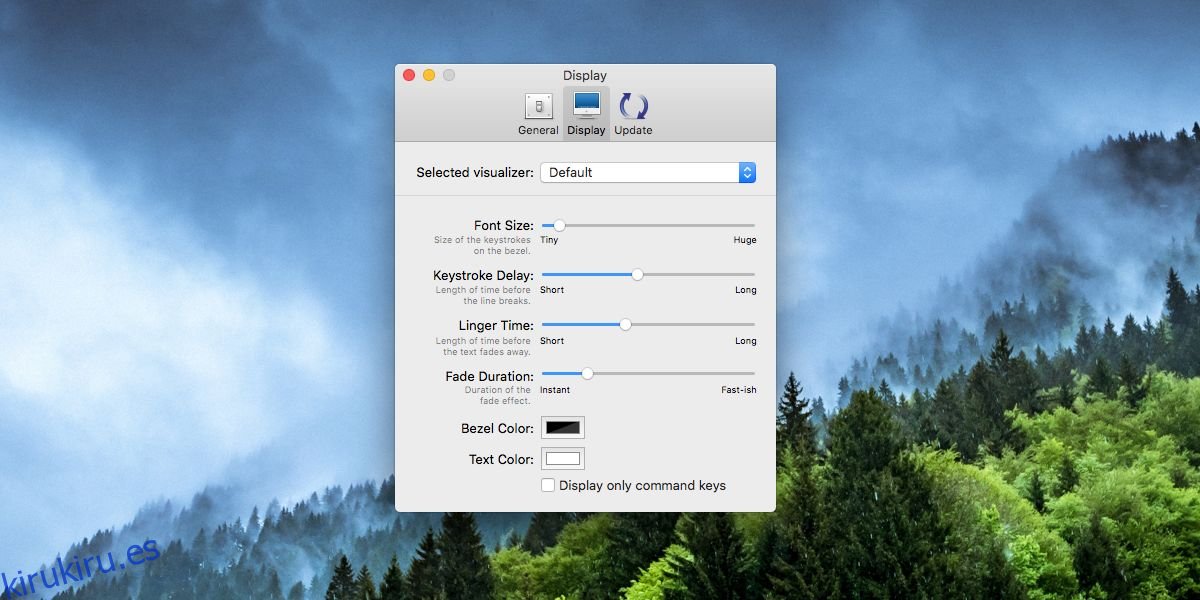macOS tiene una pequeña función que puede usar para encontrar el cursor si lo pierde. Simplemente moviendo el mouse o deslizando un trackpad lo agrandará en su pantalla antes de devolverlo a su tamaño correcto. Las señales visuales como esa son bastante útiles. Si alguna vez ha necesitado ver las pulsaciones de teclas en su pantalla cuando se presionan, ya sea para ayudarlo a trabajar mejor o para hacer un buen screencast, Keycastr es una gran herramienta que puede hacer precisamente eso. Keycastr puede mostrar las pulsaciones de teclas en su pantalla como superposiciones. Puede personalizar el color de la superposición y el texto. Tiene dos estilos diferentes para mostrar las pulsaciones de teclas y puede optar por mostrar solo las pulsaciones de teclas que se utilizan con las teclas Ctrl, Comando, Opción y Mayús.
Mostrar pulsaciones de teclas
Descargar Keycastr de Github. Es una aplicación gratuita de código abierto que requiere permisos de accesibilidad. Una vez que lo descargue, abra las Preferencias del sistema y vaya a las preferencias de Privacidad y seguridad. Vaya a la pestaña Privacidad, seleccione Accesibilidad en la columna de la izquierda. Haga clic en el botón más en la parte inferior y seleccione Keycastr.
Una vez que haya agregado la aplicación, puede ejecutarla. Definitivamente quieres revisar las preferencias. Vaya a la pestaña Pantalla y consulte las opciones del visualizador en el menú desplegable ‘Visualizador seleccionado’. En cuanto al resto, personalice cómo desea mostrar las pulsaciones de teclas. Los valores predeterminados son excelentes, pero sus propias necesidades específicas pueden requerir cambiarlos.
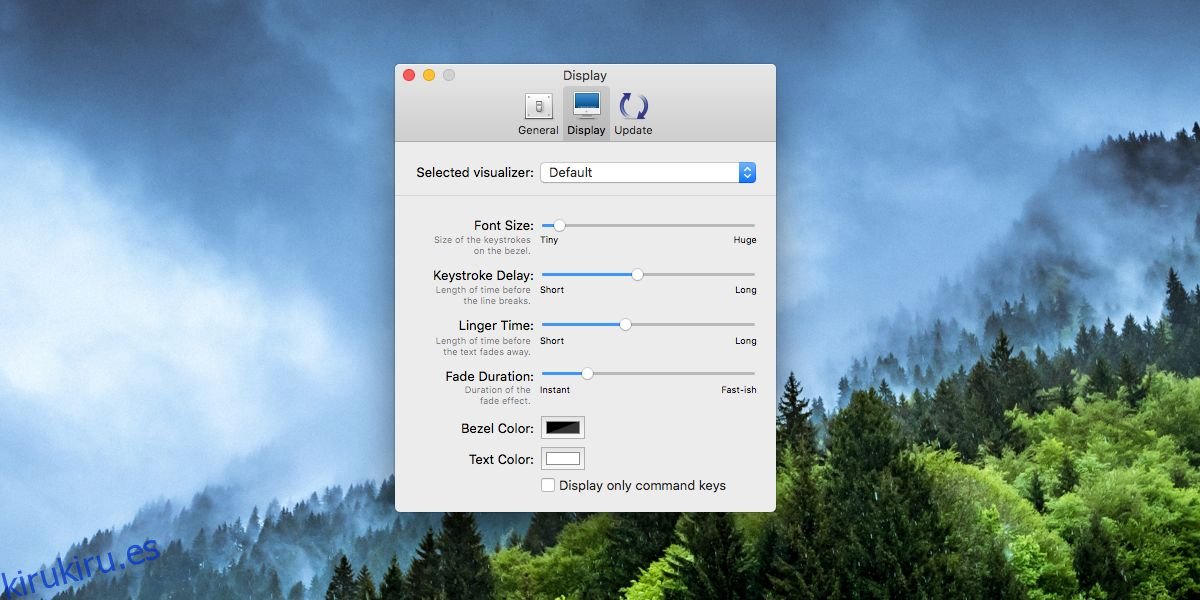
La pantalla Svelte muestra una superposición que solo resaltará las teclas Comando, Opción, etc. Puede habilitar la opción ‘Mostrar todas las pulsaciones de teclas’ para ver cada tecla.
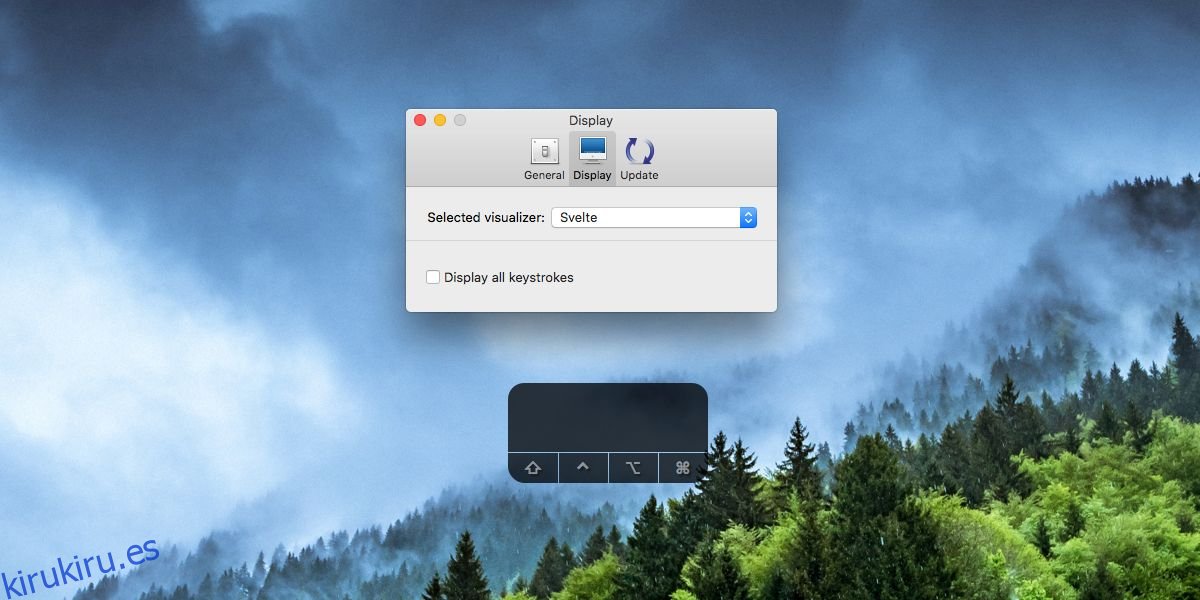
El visualizador predeterminado muestra las pulsaciones de teclas en la parte inferior izquierda. Para moverlo al medio, use el cursor para arrastrarlo donde desee que aparezca.

La aplicación es ideal para cualquiera que necesite grabar un screencast de forma rutinaria. Siempre puede agregar los trazos como texto en la postproducción, por lo que esta aplicación no es algo sin lo que pueda vivir, sin embargo, esto lo hace mucho más fácil. Puede colocar la superposición en cualquier lugar de su pantalla; no solo está restringido a la esquina inferior izquierda o al centro de la pantalla. Si la posición predeterminada de la superposición está fuera del área de grabación, puede moverla al lugar que mejor se adapte a su grabación.
Fuera de un screencast, esta herramienta es excelente si está aprendiendo a usar atajos de teclado con una aplicación nueva y complicada. Visualizar qué teclas estás presionando te ayudará a aprender los atajos mucho más rápido.